구글 클래스룸 수업
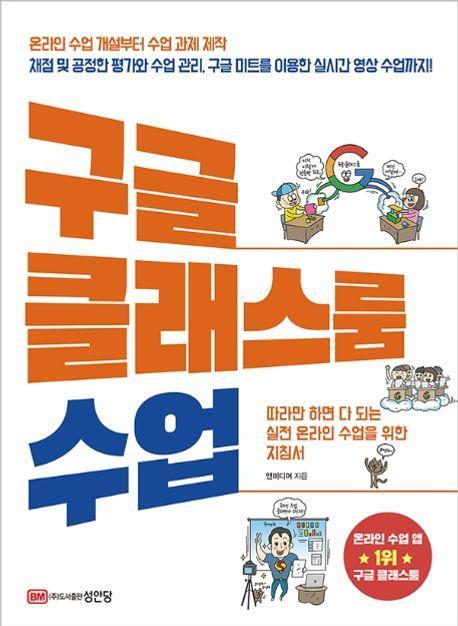
도서명:구글 클래스룸 수업
저자/출판사:앤미디어/성안당
쪽수:376쪽
출판일:2020-08-14
ISBN:9788931556803
목차
■ 머리말
■ 언택트(Untact) 시대의 교육을 위한 온라인 수업 학습법
■ 이 책으로 구글 클래스룸을 효율적으로 학습하는 로드맵!
■ 이 책의 구성
■ 차례
Part 1 구글 클래스룸으로 온라인 수업을 위한 준비
01 온라인 수업의 기준, 구글 클래스룸
02 애플에서 구글 클래스룸 앱 설치하기
03 안드로이드에서 구글 클래스룸 앱 설치하기
04 구글 클래스룸 사용을 위한 구글 계정 만들기
05 사용중인 이메일로 구글 계정 등록하기
Part 2 수업 시작! 온라인 수업 개설하기
01 구글 클래스룸 화면 이해하기
02 온라인 수업의 시작! 수업 개설하기
03 구글 클래스룸 앱으로 수업 개설하기
04 학생들을 초대하자! 수업 코드 공유하기
05 수업 설정 메뉴에서 수업 코드 복사하기
06 학생이 수업 코드로 수업 참여하기
07 수업 관리의 시작! 이메일로 학생 초대하기
08 구글 클래스룸 앱에서 이메일 주소로 학생 초대하기
09 이메일 초대 수락을 통한 수업 참여하기
10 공동으로 관리할 선생님 초대하기
11 수업 카드 순서를 변경하여 관리하기
12 수업을 재설정하려면 수업 코드 재설정부터!
13 온라인 수업 보관 처리와 취소하기
14 보관 처리된 수업 복원하기
15 보관 처리된 수업 삭제하기
Part 3 수업 과제 제작과 등록하기
01 과제 만들기 화면 살펴보기
02 수업 운영을 위한 과제 만들기
03 동시에 여러 과목 수업 과제 만들기
04 희망하는 시간에 과제 등록을 위한 과제 예약하기
05 구글 클래스룸 앱을 활용한 수업 과제 만들기
06 구글 문서를 활용한 과제 제출하기
[알아두기] 구글의 문서 작성 기능 네 가지
07 앱을 활용하여 구글 문서로 과제 제출하기
08 과제 평가를 단계별로 구분하는 과제 기준표 만들기
09 기준표가 적용된 과제 제출하기
10 구글 설문지를 이용하여 퀴즈 과제 만들기
11 설문 형태의 퀴즈 과제 제출하기
12 자동 채점이 가능한 퀴즈 과제 만들기
13 퀴즈 과제 제출하고 자동 채점 확인하기
14 수업 이해도를 위한 단답형 질문 만들기
15 구글 클래스룸 앱을 활용한 질문 만들기
16 수업 질문을 답변하고 확인하기
17 출제된 객관식 질문에 답변하기
18 모든 수업 과제를 확인하고 제출하기
19 수업에 필요한 자료 만들기
20 구글 드라이브를 활용하여 수업 자료 만들기
21 수업 자료를 활용하여 수업 받기
22 자료의 설문지 기능으로 출석 체크 만들기
[알아두기] 섹션 추가하기
[알아두기] 응답 확인 기능
23 자료에 있는 설문지 활용하여 출석 체크하기
[알아두기] 퀴즈 과제 기능
24 출석 확인하고 스프레드시트로 관리하기
25 동일한 자료를 사용하기 위한 게시물 재사용하기
26 불필요한 과제나 자료 삭제하기
Part 4 실시간 영상 수업을 위한 구글 미트 사용하기
01 화상 회의 및 온라인 수업을 위한 준비물 살펴보기
02 PC에 카메라를 달아주자! 웹캠 연결하기
03 웹캠이 없을 경우, 스마트폰을 웹캠으로 만들기
04 구글 미트에서 오디오와 비디오 설정하기
05 구글 미트를 이용하여 회의 시작하기
06 구글 주소록에 참여자 등록하기
07 구글 스프레드시트로 수업 참여자 연락처 내보내기
08 이메일로 참여자 초대하기
09 카카오톡으로 회의 참여 문자 보내기
10 참여자가 화상 회의 참여하기
11 참여자와 실시간 채팅하기
12 원하는 스타일대로, 구글 미트 레이아웃 변경하기
13 그리드 뷰로 다양한 화면 레이아웃 표시하기
14 자동으로 음성을 인식하는 영어 자막 사용하기
15 PC 전체 화면을 공유하여 발표하기
16 선별적으로 프로그램 화면 공유하여 발표하기
17 영상이나 애니메이션으로 발표하기
Part 5 과제 채점과 공정한 평가하기
01 성적 평가와 커뮤니케이션 화면 살펴보기
02 평가를 효율적으로 하는 기준표 살펴보기
03 학생별로 과제 평가하고 반환하기
04 학생 평가 페이지에서 성적 돌려주기로 평가하기
[알아두기] 교사 페이지 메뉴
05 기준표를 활용한 과제 평가와 학생 화면 확인하기
06 퀴즈 과제를 자동 채점 확인하고 성적에 반영하기
[알아두기] 점수 및 답변 확인하기
07 앱으로 과제 확인하고 성적 반환하기
08 과제에 수정 제안하고 성적 반환하기
09 소통을 위한 채팅과 댓글 기능 활용하기
10 자주 사용하는 답변과 평가, 의견 모음 기능 사용하기
11 실시간 댓글 주고 받기로 과제 지도하기
12 과제 평가하면서 댓글로 학생과 커뮤니케이션하기
13 앱으로 학생 과제물에 메모 작성하기
Part 6 효율적인 온라인 수업 관리하기
01 수업 세부 정보 설정 화면 미리보기
02 구글 클래스룸 캘린더와 리뷰할 장소 기능 살펴보기
03 테마 선택 기능으로 수업 페이지 꾸미기
04 무료 이미지를 활용하여 테마 변경하기
05 수업 설정을 이용하여 스트림 페이지 변경하기
06 스트림 페이지에서 소식과 자료 공유하기
07 잘못 등록된 학생 삭제하기
[알아두기] 수업 소유권 이전하기
08 멘션 기능으로 구글 클래스룸에서 커뮤니케이션하기
09 사용자 페이지에서 학생에게 이메일 보내기
10 학생에게 이메일 보내기로 일괄 공지하기
11 구글 클래스룸에서 수업에 사용할 영상 업로드하기
[알아두기] 유튜브 계정 선택 및 채널 만들기
12 구글 캘린더로 수업 일정 설정하기
13 개인 일정 이외에 수업 일정 캘린더 새로 만들기
14 수업 캘린더 파일로 저장하여 참여자에게 배포하기
15 모든 참여자에게 링크를 이용하여 일정표 전달하기
16 구글 캘린더로 구글 클래스룸 수업 참여하기
17 구글 캘린더 기능으로 과제 알림 받기
18 구글 캘린더로 학생과 일정 공유하기
[알아두기] 구글 G메일 활용하기
19 수업 관리를 위한 구글 클래스룸 캘린더
20 내 과제 보기 기능으로 과제 누락 방지하기
21 구글 드라이브로 수업 자료 저장하기
22 구글 드라이브로 수업 자료 공유하기
23 수업 자료 백업과 PC 동기화하기

